Durch das Ändern dieser Steuerung wird die Seite neu geladen

Verwenden von „Notizen“-Widgets in der Mitteilungszentrale auf dem Mac
Du kannst ein „Notizen“-Widget zur Mitteilungszentrale auf dem Mac hinzufügen, um direkt vom Schreibtisch aus schnell auf eine Notiz oder einen Ordner zuzugreifen. Klicke einfach auf das Widget, um die Notiz oder den Ordner in der App „Notizen“ auf dem Mac zu öffnen.
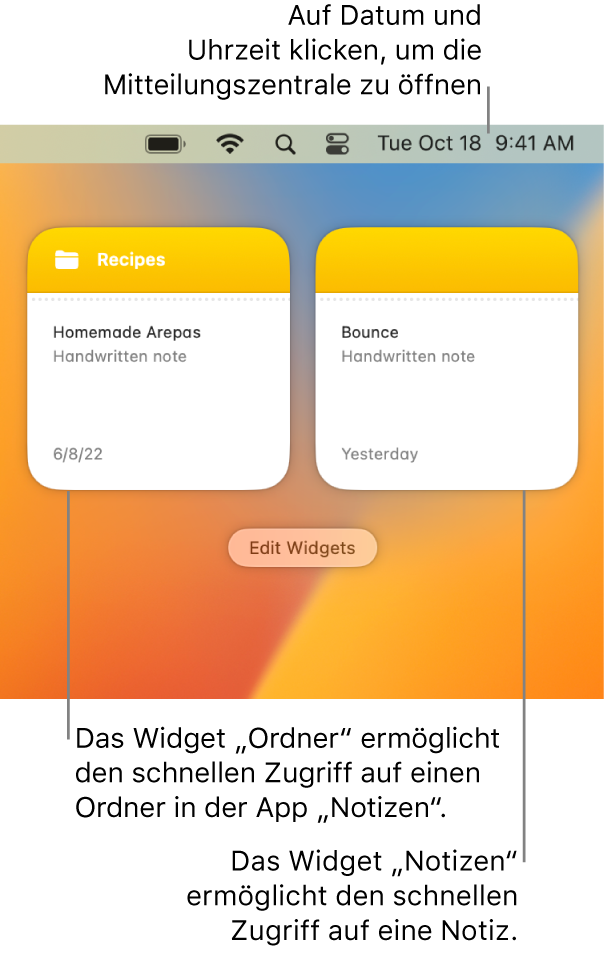
Informationen dazu, wie du die Mitteilungszentrale durch Hinzufügen von Widgets anpassen kannst, findest du unter Hinzufügen und Anpassen von Widgets in der Mitteilungszentrale.
Tipp: Du kannst mehrere „Notizen“-Widgets in der Mitteilungszentrale hinzufügen – und für jedes eine andere Größe auswählen – und so schnell mehrere Notizen und Ordner sehen.